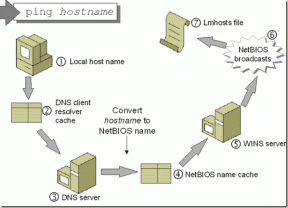Jak wyświetlić zapisane hasła Wi-Fi na urządzeniu z Androidem?
Różne / / November 28, 2021
Zdarza się, że zapomnisz hasła połączenia, które kiedyś wprowadziłeś na swoim urządzeniu. Następnie próbujesz wszystkich możliwych haseł, które pamiętasz i po prostu uderzasz i próbujesz. Jeśli ta sytuacja wydaje Ci się znajoma, ten artykuł jest dla Ciebie! Teraz nie musisz panikować ani tracić czasu, bo to uratuje Twój dzień! W tym artykule dowiesz się, jak sobie z tym poradzić. Pomoże Ci dowiedzieć się, jak wyświetlić zapisane hasła Wi-Fi na urządzeniu z Androidem.
Zawartość
- Jak wyświetlić zapisane hasła Wi-Fi na urządzeniu z Androidem
- Metoda 1: Za pomocą aplikacji.
- 1. Menedżer plików
- 2. Korzystając z aplikacji ES File Explorer
- 1. Aplikacja przeglądarki głównej
- 2. Aplikacja menedżera plików X-plore
- Metoda 2: Za pomocą odzyskiwania hasła Wi-Fi
- Metoda 3: Z pomocą poleceń ADB
Jak wyświetlić zapisane hasła Wi-Fi na urządzeniu z Androidem
Czy wiesz, że wszystkie hasła, które kiedyś wpisałeś na swoim urządzeniu z Androidem, są zapisywane w pamięci? Więc bardzo łatwo jest je przeglądać na urządzeniu z Androidem.
Aplikacje można pobrać z linków podanych w tym artykule.
Oto metody, które pomogą Ci: wyświetl zapisane hasła Wi-Fi w urządzeniu z Androidem:
Metoda 1: Za pomocą aplikacji.
Poniższe aplikacje pomogą Ci sprawdzić zapisane hasło Wi-Fi
1. Menedżer plików
Poniżej znajdują się kroki, które należy wykonać, aby wyświetl zapisane hasła Wi-Fi w urządzeniu z systemem Android za pomocą menedżera plików:
Krok 1: Otwórz menedżera plików, który pozwoli ci odczytać folder główny. Jeśli menedżer plików już zainstalowany na telefonie z Androidem nie daje dostępu do odczytu do folderu głównego, możesz zainstalować aplikację supermenedżera lub Eksplorator root aplikację ze sklepu Google Play, która umożliwi odczytanie folderu głównego.
Krok 2: Stuknij folder Wi-Fi/Dane.
Krok 3: Stuknij plik o nazwie „wpa_supplicant.conf”, jak pokazano na poniższym obrazku. Pamiętaj, że nie musisz niczego edytować w tym pliku, ponieważ spowoduje to pewne problemy w sieci Wi-Fi i telefonie.
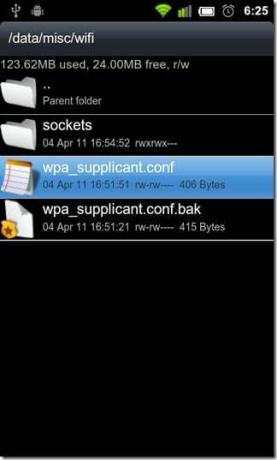
Krok 4: Teraz ostatnim krokiem jest otwarcie pliku, który jest wbudowany w przeglądarkę HTML/tekstu. Teraz będziesz mógł przeglądać zapisane hasła w tym pliku. Zobaczysz SSID sieć i ich hasła. Spójrz na zdjęcie pokazane poniżej:
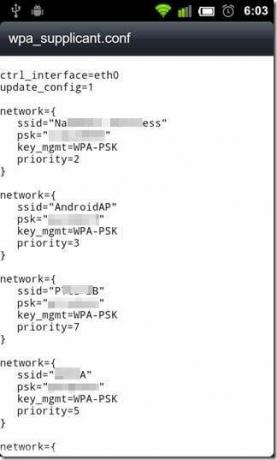
Stąd możesz zanotować swoje hasła. Postępując zgodnie z tą metodą, możesz wyświetlić zapisane hasła Wi-Fi na urządzeniu z Androidem.
2. Korzystając z aplikacji ES File Explorer
Poniżej znajdują się kroki, które należy wykonać, aby wyświetl zapisane hasła Wi-Fi w urządzeniu z systemem Android przy użyciu aplikacji ES File Explorer:
Krok 1: Pobierz aplikację ES File Explorer ze sklepu Google Play i otwórz ją.
Krok 2: Zobaczysz opcję „root explorer”. Musisz przesunąć go w prawo, aby zmienił kolor na niebieski, jak pokazano na poniższym obrazku. Robiąc to, pozwolisz mu na odczytanie eksploratora roota.

Krok 3: W tym kroku musisz przenieść plik główny w eksploratorze plików ES.
Krok 4: Znajdź folder o nazwie jako dane, jak pokazano na poniższym obrazku:
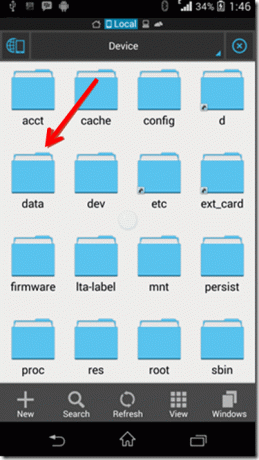
Krok 5: Znajdź folder o nazwie misc po otwarciu danych folderu, jak pokazano na poniższym obrazku.
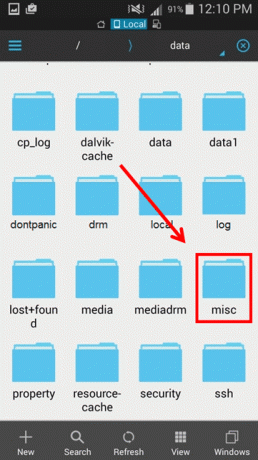
Krok 6: Znajdź folder o nazwie wpa_supplicant.conf po otwarciu danych folderu, jak pokazano na poniższym obrazku. Następnie otwórz plik, który jest wbudowany w przeglądarkę HTML/tekstu.
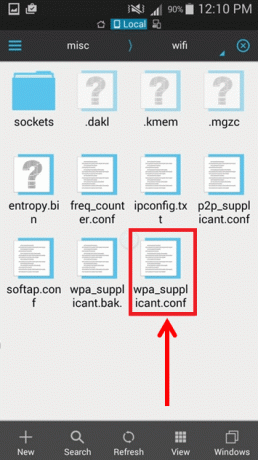
Krok 7: Teraz będziesz mógł wyświetl zapisane hasła w tym pliku. Możesz wyświetlić sieć SSID i ich hasła. Spójrz na zdjęcie pokazane poniżej:

Stąd możesz je zanotować. Postępując zgodnie z tą metodą, możesz wyświetl zapisane Wi-Fi hasła w urządzeniu z systemem Android.
Oto dwie dodatkowe aplikacje, które pomogą Ci odzyskać hasła Wi-Fi z urządzeń z Androidem. te dwie aplikacje to:
1. Aplikacja przeglądarki głównej
Aplikacja Root Browser jest jedną z najlepszych aplikacji do wyświetl zapisane hasła Wi-Fi. Możesz znaleźć tę aplikację w sklepie Google Play. Ta aplikacja umożliwia odczytywanie plików głównych. Ponadto ta aplikacja ma takie funkcje, jak nawigacja w wielu panelach, edytor bazy danych SQLite itp. Wypróbuj tę niesamowitą aplikację na telefonie z Androidem i ciesz się jej fajnymi funkcjami.
Przeczytaj także: 15 rzeczy do zrobienia z nowym telefonem z Androidem
2. Menedżer plików X-plore Podanie
X-plore File Manager to świetna aplikacja do przeglądania zapisanych haseł Wi-Fi na urządzeniach z Androidem. Ta aplikacja jest dostępna w sklepie Google Play i można ją stamtąd pobrać. Ta aplikacja umożliwia odczytywanie plików głównych. Możesz także edytować plik wpa_supplicant.conf za pomocą tej aplikacji. Ponadto ta aplikacja ma funkcje takie jak SQLite, FTP, SMB1, SMB2 itp. Ta aplikacja obsługuje również Powłoka SSH i transfery plików. Wypróbuj tę niesamowitą aplikację na telefonie z Androidem i ciesz się jej fajnymi funkcjami.
Pobierz menedżera plików X-Plore
Metoda 2: Za pomocą odzyskiwania hasła Wi-Fi
Odzyskiwanie hasła Wi-Fi to świetna aplikacja. Jest darmowy i jest dostępny w sklepie Google Play. Z pomocą tej aplikacji możesz odczytać pliki root i wyświetl zapisane hasła Wi-Fiw Androidzie. Ponadto tej aplikacji można używać do tworzenia kopii zapasowych wszystkich haseł Wi-Fi na urządzeniu z systemem Android.
Oto cechy tej aplikacji:
- Ta aplikacja pomaga wyświetlać, przywracać i tworzyć kopie zapasowe wszystkich haseł Wi-Fi zapisanych na telefonie z Androidem.
- Pokazuje sieć SSID i znajdujące się obok niej hasła.
- Możesz skopiować zapisane hasła Wi-Fi do schowka, aby móc je wkleić w dowolnym miejscu bez zapamiętywania.
- Pomaga w wyświetlaniu kodu QR, dzięki czemu można skanować i uzyskiwać dostęp do innych sieci.
- Pomaga udostępniać zapisane hasło Wi-Fi za pośrednictwem poczty i SMS-ów.
Poniżej przedstawiono kroki, które należy wykonać, aby wyświetlić zapisane hasła Wi-Fi na urządzeniu z Androidem za pomocą aplikacji Wi-Fi Password Recovery:
Krok 1: Pobierz aplikację Wi-Fi Password Recovery ze sklepu Google Play i otwórz ją.

Krok 2: Teraz włącz dostęp do odczytu eksploratora głównego, jak pokazano na poniższym obrazku.
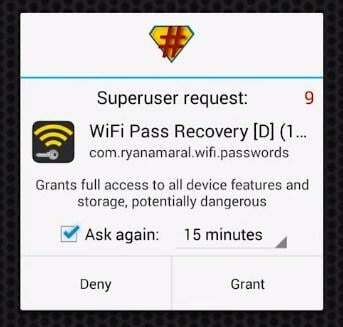
Krok 3: Możesz wyświetlić sieć SSID i ich hasła. Możesz je łatwo skopiować, dotykając ekranu, jak pokazano poniżej na tym obrazku.
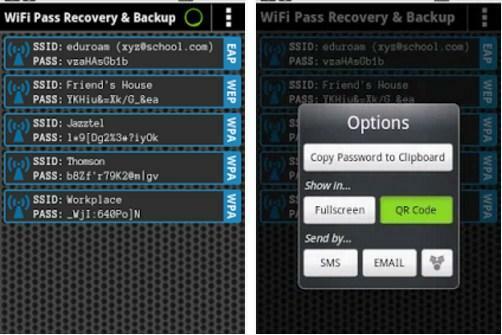
Postępując zgodnie z tą metodą, możesz wyświetlić zapisane hasła Wi-Fi na urządzeniu z Androidem.
Metoda 3: Z pomocą poleceń ADB
Pełna forma ADB to Android Debug Bridge. Jest to świetne narzędzie do przeglądania zapisanych haseł Wi-Fi. Za pomocą poleceń ADB możesz nakazać swojemu telefonowi z Androidem z komputera wykonanie niektórych zadań. Oto kroki, które musisz wykonać, aby wyświetlić zapisane hasła Wi-Fi na urządzeniu z Androidem za pomocą poleceń ADB:
Krok 1: Pobierz Pakiet Android SDK na komputerze z systemem Windows i zainstaluj. Plik ZEWN.
Krok 2: Włącz debugowanie USB w telefonie komórkowym z Androidem, przesuwając przycisk w prawo i podłączając go do komputera za pomocą przewodu USB.
Krok 3: Otwórz folder, w którym pobrałeś pakiet Android SDK i pobierz sterowniki ADB z adbdriver.com.
Krok 4: Teraz z tego samego folderu musisz nacisnąć klawisz Shift na klawiaturze i kliknąć prawym przyciskiem myszy w folderze. Następnie kliknij opcję „Otwórz okna poleceń tutaj”, jak pokazano na poniższym obrazku:
Krok 5: Musisz sprawdzić, czy polecenie ADB działa na twoim komputerze, czy nie. Wpisz „urządzenia adb”, wtedy będziesz mógł zobaczyć podłączone urządzenia.
Krok 6: Wpisz „adb pull /data/misc/wifi/wpa_supplicant.conf c:/wpa_supplicant.conf”, a następnie naciśnij enter.
Zalecana: Najlepsze niestandardowe ROMy do dostosowania telefonu z Androidem
Teraz będziesz mógł przeglądać zapisane hasła w pliku wpa_supplicant.conf. Możesz wyświetlić sieci SSID i ich hasło. Stąd możesz je zanotować. Postępując zgodnie z tą metodą, możesz wyświetlić zapisane hasła Wi-Fi.
To były najlepsze metody, które pomogą Ci wyświetlić zapisane hasła Wi-Fi na urządzeniu z Androidem.